Tarkistusluettelon luominen Microsoft Teamsissa
Voit tehdä yhteistyötä ryhmäsi kanssa luomalla jaetun tarkistusluettelon, jonka avulla kaikki näkevät yhdellä silmäyksellä, mikä on tehty ja mikä ei.
Tarkistusluettelon luominen
-
Luo tarkistusluettelo napsauttamalla Valikko (…) sen ruudun alla, johon kirjoitat viestisi. Jos Tarkistusluettelo ei näy Ehdotukset-osiossa, etsi se Etsi sovellus -hakupalkin avulla tai etsi se Sovellushakemistosta valitsemalla Lisää sovelluksia.
-
Kirjoita Tarkistusluettelo-sovelluksessa otsikko tarkistusluettelolle. Jos haluat lisätä uusia kohteita, valitse Lisää kohdetai paina vain Enter-näppäintä.
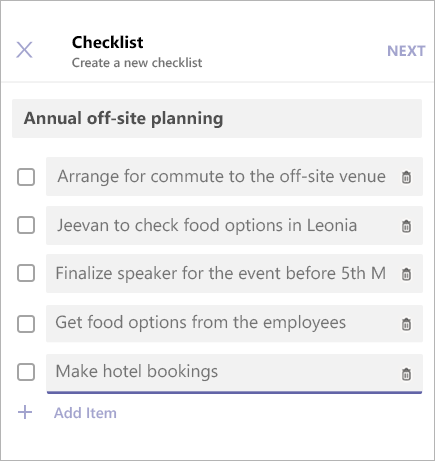
-
Kun olet valmis, esikatsele tarkistusluetteloa valitsemalla Seuraava, ja valitse sitten Lähetä, jos haluat julkaista sen keskustelussa.
-
Työryhmäsi jäsenet voivat merkitä kohteita suoritetuksi ja tallentaa muutokset keskustelunäkymästä. Näet päivitykset, kun he päivittävät tarkistusluetteloa.
Tarkistusluettelon muokkaaminen
Valitse Muokkaa tarkistusluetteloa, jos haluat avata tarkistusluettelon ja muokata sen kohteita.
Voit:
-
Muuttaa olemassa olevan kohteen tekstiä
-
Merkitä kohteen valmiiksi
-
Poistaa avoimen kohteen
-
Poistaa valmiin kohteen merkinnän
-
Lisätä uuden kohteen tarkistusluetteloon
Kun olet valmis, valitse Tallenna muutokset ennen näkymän sulkemista.
Valitse oikeassa alakulmassa Lataa raportti, jos haluat ladata tarkistusluettelon toiminnan lokin sisältävän .csv-tiedoston.
Tarkistusluettelon hallinta
-
Katso tarkistusluettelon tulokset valitsemalla Näytä tulos.
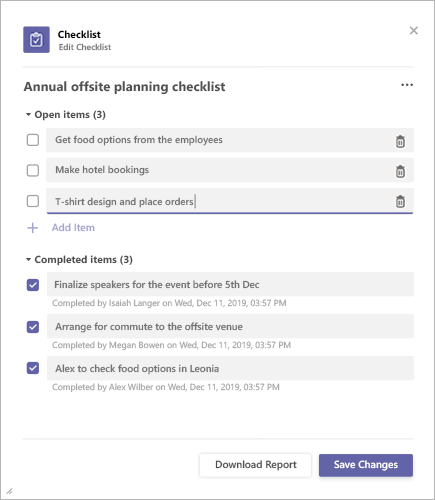
-
Valitse Valikko (…) tulosnäkymän oikeassa yläkulmassa.
-
Valikossa olevien vaihtoehtojen avulla voit Sulkea tarkistusluettelon ja Poistaa tarkistusluettelon. Huomaa, että nämä toiminnot ovat vain tarkistusluettelon lähettäjän saatavilla.
-
Vahvistusvalintaikkuna aukeaa. Voit sulkea tarkistusluettelon valitsemalla Vahvista.
Microsoft Teamsin kyselyä ja tarkistusluetteloa koskevat Kolmannen osapuolen ilmoitus ja käyttöehdot.
Avaa tarkistusluettelo-sovellus valitsemalla Valikko (...) sen ruudun alapuolella, johon kirjoitat viestejä, ja valitse se sovellusluettelosta. Jos sovellus ei ole luettelossa, asenna se työpöydän tai selaimen kautta, sitten odota, että se näkyy luettelossa.
Tarkistusluettelon luominen
-
Anna tarkistusluettelolle otsikko ja napauta Lisää kohde tai lisää uusia kohteita napauttamalla Enter.
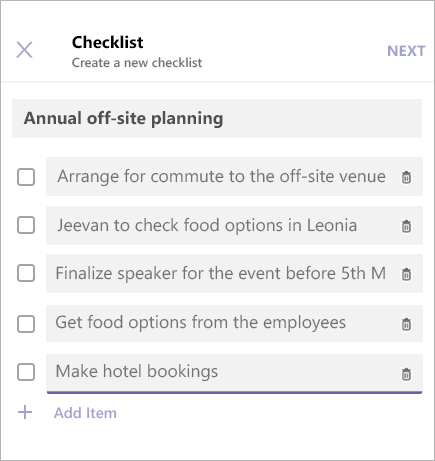
-
Kun olet valmis, esikatsele tarkistusluetteloa valitsemalla Seuraava, ja valitse sitten Lähetä, jos haluat julkaista sen keskustelussa.
Työryhmäsi jäsenet voivat merkitä kohteita suoritetuksi ja tallentaa muutokset keskustelunäkymästä. Näet heidän tekemät muutokset, kun he päivittävät tarkistusluetteloa.
Tarkistusluettelon muokkaaminen
Valitse Muokkaa tarkistusluetteloa, jos haluat avata tarkistusluettelon ja muokata sen kohteita.
Voit:
-
Muuttaa olemassa olevan kohteen tekstiä
-
Merkitä kohteen valmiiksi
-
Poistaa avoimen kohteen
-
Poistaa valmiin kohteen merkinnän
-
Lisätä uuden kohteen tarkistusluetteloon
-
Kun olet valmis, valitse Tallenna muutokset ennen näkymän sulkemista.
Tarkistusluettelon hallinta
Huomautus: Tarkistusluetteloa voi hallita vain sen luonut henkilö.
-
Valitse Muokkaa tarkistusluetteloa, jos haluat avata tarkistusluettelon muokkaustilassa.
-
Valitse Valikko (…) tulosnäkymän oikeassa yläkulmassa.
-
Valikossa olevien vaihtoehtojen avulla voit Sulkea tarkistusluettelon ja Poistaa tarkistusluettelon. Huomaa, että nämä toiminnot ovat vain tarkistusluettelon lähettäjän saatavilla.
-
Kun valitset minkä tahansa vaihtoehdon, näyttöön avautuu vahvistusikkuna. Voit sulkea tarkistusluettelon valitsemalla Vahvista.
Microsoft Teamsin kyselyä ja tarkistusluetteloa koskevat Kolmannen osapuolen ilmoitus ja käyttöehdot.










